
Vous vous demandez comment connecter des écouteurs Bluetooth à la Roku TV sans application ? Ce blog vous expliquera deux méthodes différentes : en utilisant la télécommande physique Roku et la télécommande virtuelle Roku. Continuez à lire pour savoir comment faire !
Table des matières
L’appairage de casques Bluetooth est une fonctionnalité pratique disponible sur certains modèles Roku, comme le Roku Ultra, le Streambar et les téléviseurs de la série Plus. Pour vérifier le modèle de votre appareil Roku, appuyez simplement sur le bouton Accueil de votre télécommande, puis allez dans Paramètres > Système > À propos. Vous pouvez aussi contacter le support Roku pour confirmer si votre appareil est compatible avec des casques Bluetooth.
Comment connecter des écouteurs à une Roku TV sans application
Connecter des écouteurs Bluetooth à la Roku TV à l’aide de l’application mobile Roku peut être un peu compliqué avec toutes les étapes à suivre. Alors, est-il possible de connecter des écouteurs à la Roku TV sans l’application ? Pourquoi ne pas essayer avec la télécommande Roku à la place ? Suivez ces instructions simples, étape par étape, pour le faire en un rien de temps !
Comment connecter le Bluetooth à une Roku TV avec la télécommande physique
Le jumelage de casques Bluetooth est une fonctionnalité efficace disponible dans certains modèles Roku, y compris le Roku Ultra, Streambar et les TV de la série Plus. Par conséquent, vous devez d'abord identifier votre modèle Roku, il suffit d'appuyer sur le Accueil bouton sur votre télécommande > Paramètres > Le système > À propos. If your Roku streaming device owns the Bluetooth headphone feature, now let's use your Roku remote to connect Bluetooth.
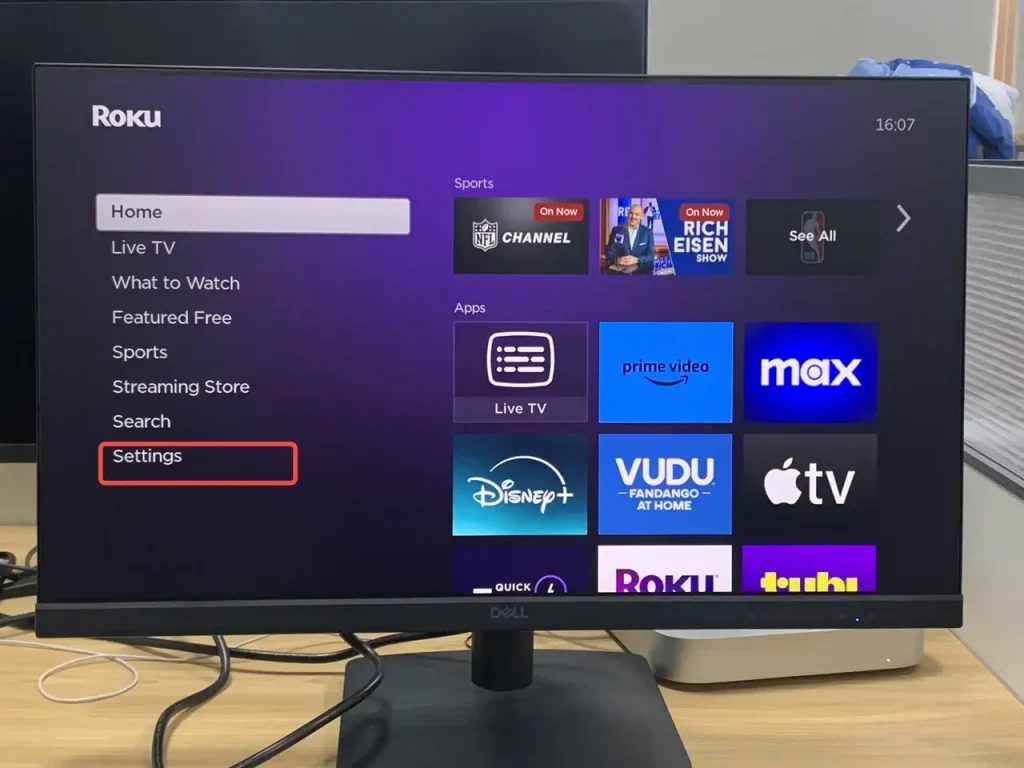
Étape 2. Sélectionnez Télécommandes et appareils puis Écouteurs sans fil pour choisir vos écouteurs, puis cliquez sur Connecter pour les connecter.
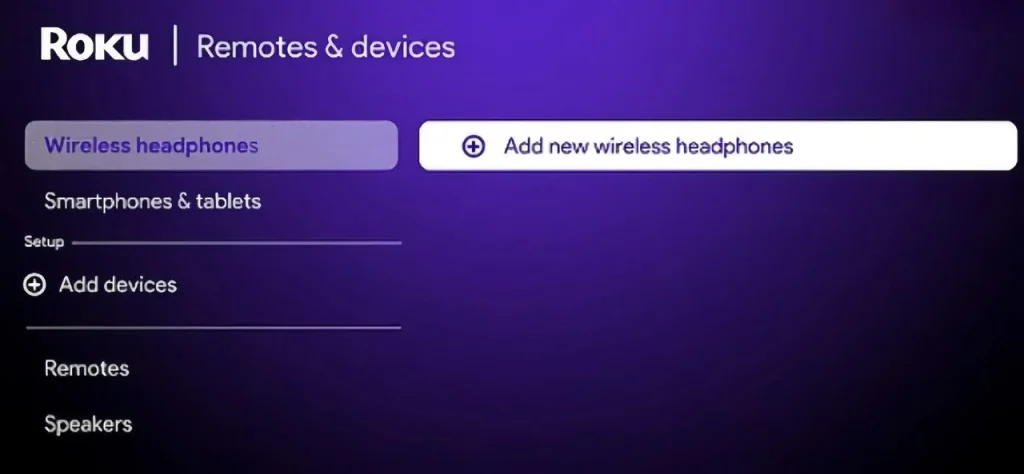
Étape 2. Sélectionner Télécommandes et appareils et Casques sans fil Pour choisir vos écouteurs, puis cliquez. Connecter pour se connecter.
Plus, if you're already watching something and want to connect certain Roku bluetooth headphones, you can follow the below steps:
Étape 1. Appuyez sur l’icône Étoile (*) de la télécommande Roku pour accéder à Écouteurs sans fil.
Étape 2. Sélectionnez vos écouteurs Bluetooth et cliquez sur Connecter pour les connecter.
Une fois que vous avez connecté avec succès vos écouteurs Bluetooth à la Roku TV et que l’audio est en cours de lecture, vous pouvez commencer à écouter de la musique, des podcasts ou tout autre contenu audio diffusé depuis votre Roku TV via vos écouteurs Bluetooth.
Comment connecter des écouteurs Bluetooth à une TCL Roku TV avec la télécommande virtuelle Roku
La deuxième méthode consiste à utiliser une application gratuite de télécommande universelle pour Roku de BoostVision, une entreprise spécialisée dans le développement d’applications compatibles avec tous types de téléviseurs et d’appareils de streaming pour la mise en miroir d’écran et le contrôle à distance.
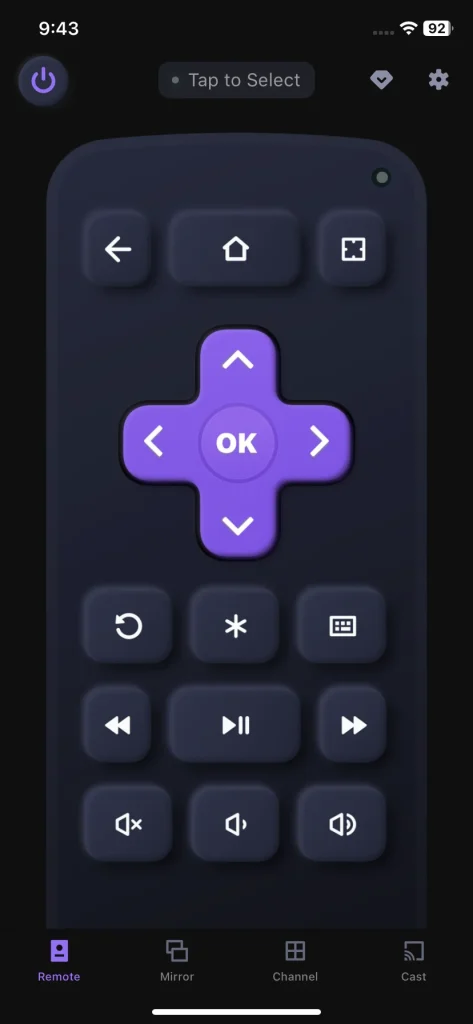
Although as a virtual remote, the Remote for Ruku - TV Control has no less than the features of the Roku physical remote. For example, you are allowed to dupliquez l'écran de votre mobile sur la TV Roku. ou partagez vos photos personnelles ou des vidéos sur un écran plus grand sans câbles. De plus, vous pouvez profiter de la commodité de la duplication d'écran sans fil et de la diffusion sur Roku TV.
After a brief introduction to the Remote for Ruku – TV Control, now let's learn about how to connect Bluetooth headphones to Roku TV with this free virtual remote:
Télécharger Remote pour Roku TV
Étape 1. Download and install the Remote for Ruku - TV Control developed by BoostVision from your app store on your mobile device. Don't forget to allow its permissions.

Étape 2. Assurez-vous que votre appareil mobile et votre appareil de diffusion Roku sont connectés au même Wi-Fi. Ouvrez-le et appuyez sur le Appuyez pour sélectionner Bouton sur son interface distante pour se connecter à votre appareil de diffusion Roku.
Étape 3. Répétez simplement les étapes mentionnées ci-dessus maintenant. Appuyez sur le Accueil button on Remote for Ruku - TV Control and go to Paramètres.
Étape 4. Sélectionner Télécommandes et appareils et Casques sans fil Pour choisir vos écouteurs, puis cliquez. Connecter pour se connecter.
De plus, vous pouvez également connecter des écouteurs lorsque vous diffusez déjà du contenu, il suffit de cliquer sur le Star (*) icône sur la télécommande virtuelle pour aller à Casques sans fil. Puis choisissez votre casque Bluetooth et cliquez Connecter pour se connecter.
Pensée finale
The connection process of Bluetooth headphones is simple, isn't it? We can easily enjoy the immersive experience with Bluetooth headphones through a physical remote or a virtual remote. Once the connection is conducted, you can admire music, videos, films, and other audio streamed from your Roku TV.
Comment connecter des écouteurs Bluetooth à une TV Roku sans application FAQ
Q: Puis-je connecter des écouteurs Bluetooth à une TV Roku sans application ?
- Appuyez sur le Accueil bouton sur la télécommande pour aller à la Paramètres page.
- Choisir Télécommandes et appareils et Casque sans fil.
- Sélectionnez votre casque bleu et cliquez sur le Connecter option de connexion.
Q : Pourquoi ma Roku TV n'a-t-elle pas l'option des écouteurs sans fil ?
Si vous ne voyez pas le casque Option Télécommandes et appareils page, vous pourriez utiliser une ancienne version de l'appareil Roku, et votre appareil Roku ne prend pas en charge le mode casque mobile.








